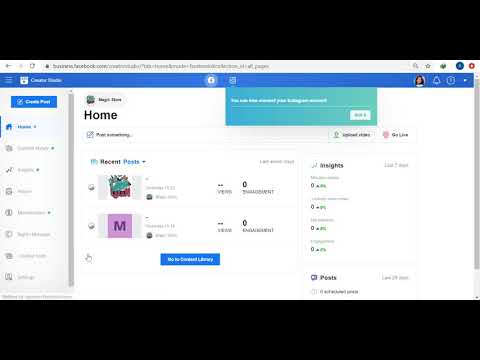يمكنك استعادة جهات اتصال Google الخاصة بك في حالة حذفها أو تغييرها عن طريق الخطأ. لتحقيق ذلك ، قم بتسجيل الدخول إلى حساب Google الخاص بك ، والوصول إلى قائمة جهات الاتصال الخاصة بك ، واختيار فترة الاستعادة ، والاستعادة. بعد ذلك ، من الجيد عمل نسخة احتياطية من قائمة جهات الاتصال الخاصة بك. يمكن لـ Google استعادة بيانات جهات الاتصال التي تصل إلى 30 يومًا فقط ، لذلك إذا انتظرت وقتًا طويلاً بعد إجراء أي تغييرات ، فقد لا تتمكن من الاستعادة بنجاح.
خطوات
الطريقة الأولى من 3: استعادة جهات اتصال Google

الخطوة 1. انتقل إلى جهات اتصال Google وقم بتسجيل الدخول إلى حساب Google الخاص بك
أدخل بريدك الإلكتروني في Google وكلمة المرور وانقر على "تسجيل الدخول". سيتم أخذ ملف جهات الاتصال الخاص بحسابك.
يمكنك أيضًا الوصول إلى هذه الصفحة عن طريق تسجيل الدخول إلى Gmail وتحديد "جهات الاتصال" من قائمة "Gmail" في الزاوية اليسرى العليا

الخطوة 2. انقر على "استعادة جهات الاتصال"
هذا الخيار مدرج في الشريط الجانبي الأيسر وسيفتح نافذة منبثقة لتحديد فترة الاستعادة.
إذا لم يظهر هذا الخيار ، فانقر على "المزيد" في الشريط الجانبي الأيسر لتوسيع القائمة. يتم توسيع القائمة بشكل افتراضي

الخطوة 3. اختر فترة استعادة من القائمة
ستحتاج إلى اختيار فترة قبل إجراء التغييرات على جهات الاتصال الخاصة بك (على سبيل المثال ، إذا تم إجراء تغييرات بالأمس ، فيجب عليك اختيار فترة استعادة على الأقل يومين في الماضي).
يمكنك الاستعادة من فترة مخصصة إذا كنت لا تريد استخدام الفترات الافتراضية ، لكنها لا تزال محدودة بـ 30 يومًا في الماضي

الخطوة 4. انقر على "استعادة"
يوجد هذا الزر أسفل نافذة فترة الاستعادة وسيعيد جهات اتصالك إلى الحالة التي كانت عليها في فترة الاستعادة المحددة.
الطريقة 2 من 3: تصدير نسخة احتياطية

الخطوة 1. انتقل إلى جهات اتصال Google وقم بتسجيل الدخول إلى حساب Google الخاص بك
أدخل بريدك الإلكتروني في Google وكلمة المرور وانقر على "تسجيل الدخول". سيتم أخذ ملف جهات الاتصال الخاص بحسابك.

الخطوة 2. انقر فوق "تصدير"
هذا الزر مدرج في الشريط الجانبي الأيسر.
التصدير غير مدعوم حاليًا بواسطة معاينة جهات اتصال Google (مُمكَّنة افتراضيًا) وسيعيد توجيهك تلقائيًا إلى الإصدار القديم من جهات اتصال Google

الخطوة 3. افتح قائمة "المزيد" وحدد "تصدير"
تقع هذه القائمة أسفل شريط البحث مباشرة. ستظهر نافذة تصدير منبثقة.

الخطوة 4. اختر إعداد التصدير
بشكل افتراضي ، يتم تحديد "تصدير الكل". يمكنك أيضًا اختيار تصدير مجموعات محددة فقط أو جهات اتصال محددة.
لتصدير جهات اتصال محددة فقط ، يجب تحديد مربعات الاختيار بجوار كل اسم جهة اتصال تريد تصديره قبل تحديد خيار "تصدير" من القائمة

الخطوة 5. حدد تنسيق الملف الذي تريده لتصدير جهات الاتصال الخاصة بك
Google CSV هو تنسيق الاستيراد إلى حساب Google آخر (هذا هو الخيار الأفضل كنسخة احتياطية لحساب Google). يمكنك أيضًا اختيار Outlook CSV أو vCard إذا كنت تستخدم منتجات Microsoft أو Apple بشكل متكرر.

الخطوة 6. انقر فوق "تصدير"
سيظهر مربع حوار حفظ.

الخطوة 7. اختر موقع الحفظ وانقر على "حفظ"
سيتم حفظ ملف النسخ الاحتياطي مع جهات اتصال Google الحالية في الموقع المحدد.
طريقة 3 من 3: استيراد نسخة احتياطية

الخطوة 1. انتقل إلى جهات اتصال Google وقم بتسجيل الدخول إلى حساب Google الخاص بك
أدخل بريدك الإلكتروني في Google وكلمة المرور وانقر على "تسجيل الدخول". سيتم أخذ ملف جهات الاتصال الخاص بحسابك.

الخطوة 2. انقر فوق "استيراد …"
هذا الزر مدرج في الشريط الجانبي الأيسر وسيفتح نافذة لتحديد مصدر الاستيراد.

الخطوة 3. انقر فوق "اختيار ملف"
سيؤدي هذا إلى فتح نافذة لاستعراض ملف جهات الاتصال الذي قمت بإنشائه عند التصدير.

الخطوة 4. حدد ملف جهات الاتصال واضغط على "فتح"
سيظهر الملف في نافذة الاستيراد.

الخطوة 5. انقر فوق "استيراد"
سيؤدي هذا إلى استيراد جهات الاتصال من ملف جهات الاتصال إلى قائمة جهات اتصال Google الخاصة بك.
فيديو - باستخدام هذه الخدمة ، قد تتم مشاركة بعض المعلومات مع YouTube

نصائح
- احتفظ بملف تصدير جهات الاتصال في مكان آمن ، مثل محرك نسخ احتياطي خارجي.
- في الوقت الحالي ، لا يمكن إجراء استعادة جهات الاتصال من خلال تطبيقات الأجهزة المحمولة ، ويجب أن يتم ذلك من خلال موقع الويب.
- قم بتصدير ملف جهات الاتصال بانتظام إذا كنت تقوم بتحديث جهات الاتصال الخاصة بك بشكل متكرر.